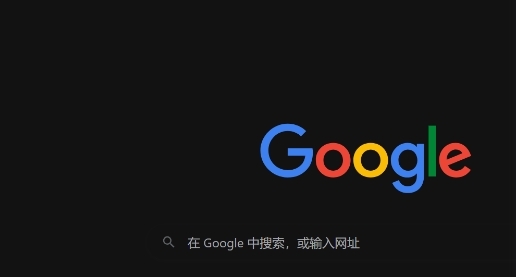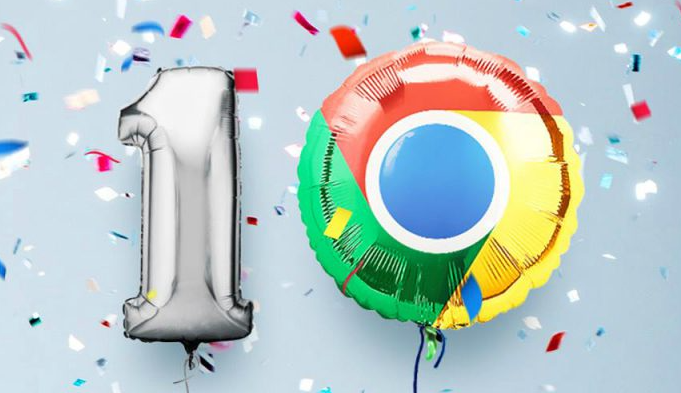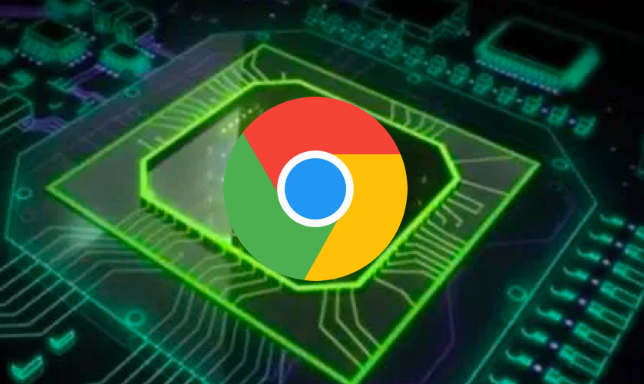Chrome浏览器广告屏蔽插件安装方法

打开Chrome浏览器,点击右上角三个垂直点组成的菜单图标,选择“更多工具”后点击“扩展程序”,或者直接在地址栏输入`chrome://extensions/`并按回车键,即可进入扩展管理页面。
在扩展程序页面右上角找到并开启“开发者模式”。这一步非常必要,因为默认情况下Chrome只允许从官方商店安装扩展,而部分第三方广告拦截插件需要此模式支持才能正常安装。
访问知名的广告拦截插件官网,如uBlock Origin或Adblock Plus。以uBlock Origin为例,进入其Chrome网上应用店页面后,点击“添加到Chrome”按钮;若从第三方网站下载了.crx格式的安装包,则回到扩展管理页面,将该文件直接拖拽至页面中央空白区域。此时浏览器会弹出安装确认框,仔细查看权限请求,确认无误后点击“添加扩展程序”。
安装完成后,可在扩展页面看到对应的插件图标。点击图标可进入设置界面,根据自身需求调整拦截规则、允许非侵入式广告显示或添加白名单等。例如,若某些网站因广告被屏蔽导致功能异常,可将其加入白名单临时禁用拦截。
对于企业级或教育版Chrome浏览器,若遇到安全模式限制,需先前往“设置”→“隐私和安全”→“安全”中关闭相关选项,再进行插件安装。安装完成后建议定期检查更新,确保插件能持续有效应对新出现的广告形式。
通过上述步骤逐步排查并解决问题根源。实际运用时建议优先处理核心功能配置,再细化个性化选项调整。每次修改设置后观察浏览器行为变化,重点测试关键功能的可用性与系统资源的占用平衡,确保设置方案真正生效且未引入新的问题。